Clash for Windows 使用教程
1、购买服务
注册并登录 🌈觅云 ,在商店购买订阅套餐.
2、下载 Clash 客户端
| 下载地址 | 更新日期 |
|---|---|
| ⭐ 加速下载 | 2024-03 |
📍📍📍不要安装到中文目录下! 📍📍📍不要安装到中文目录下! 📍📍📍不要安装到中文目录下! 下载后安装程序,打开 Clash for Windows。首次打开可能会出现 Windows 安全中心 防火墙提示,全部勾选,点击允许。
3、导入 Clash 订阅
3.1 一键导入 Clash 订阅
- 打开手机浏览器(推荐 Chrome), 登录 觅云
- 下滑到 订阅信息 部分,点击 一键导入 Clash 配置

3.2 选择节点
点击 Proxies → 选择 Rule → 点击 🚀 节点选择 展开节点列表 → 选择一个节点
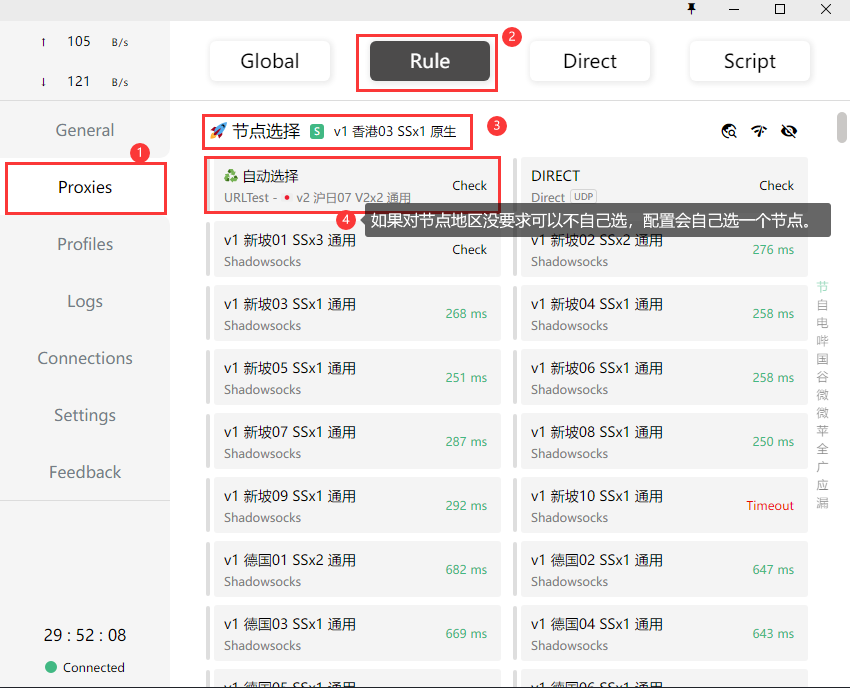
3.3 开启代理
点击 General → 打开 SystemProxy 开关 → 勾选

即可访问 youtube,google 等服务测试网络连通性。如果感觉网速不佳,尝试切换不同节点,或者升级订阅套餐。
⭕️ 常见问题
手动添加订阅方法
-
手动复制订阅地址:下滑到 订阅信息 部分点击 复制 Clash 订阅链接 从该分组下任意选一个喜欢的节点标准 或者 无脑选全部 点击会自动复制。
-
配置订阅 :打开 Clash for Windows, 点击 Profiles → 粘贴复制的 clash 地址点击 download。 之后的操作同上。
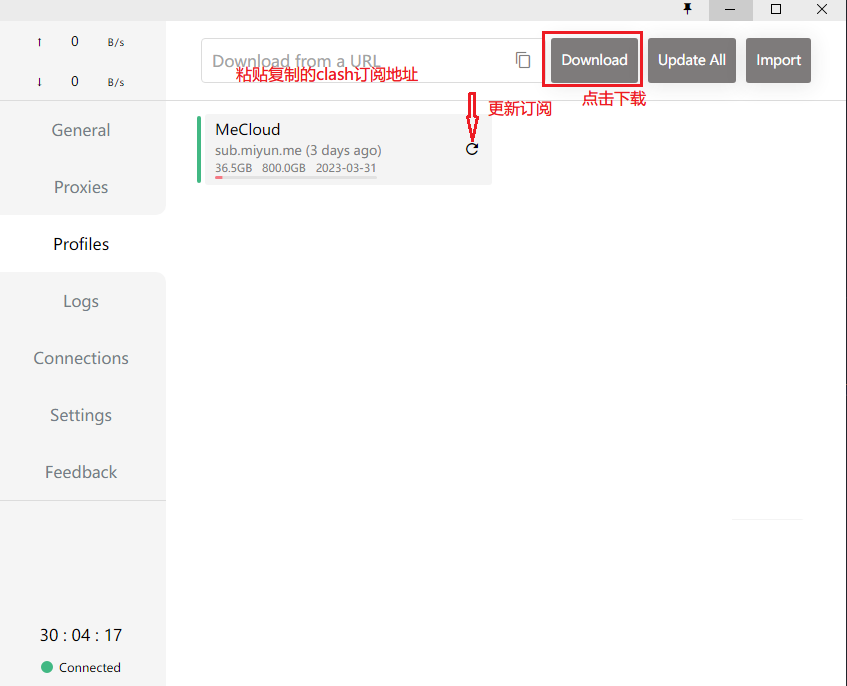
为什么不能用 line 或 tiktok?
共享线路不一定能用 line 或 tiktok 等对 ip 要求较高的应用。这是应用运营商的限制,与我们没关系。如需稳定运营对应软件,建议定制独享节点,详细报价请工单咨询。(预算低于 3000 就不要咨询了。)
tag: 机场推荐、高端付费机场、稳定机场、便宜机场、稳定机场,有按量付费机场、无限流量机场、ss/ssr/v2ray/trojan 协议机场
推荐:
5/5 - (6369 votes)